ഐഫോൺ പുനഃസ്ഥാപിക്കുമ്പോൾ iTunes പിശക് 21 അല്ലെങ്കിൽ iPhone പിശക് 21 പരിഹരിക്കാനുള്ള 7 വഴികൾ
ഏപ്രിൽ 27, 2022 • ഇതിലേക്ക് ഫയൽ ചെയ്തു: iOS മൊബൈൽ ഉപകരണ പ്രശ്നങ്ങൾ പരിഹരിക്കുക • തെളിയിക്കപ്പെട്ട പരിഹാരങ്ങൾ
നിങ്ങളുടെ iPhone പുനഃസ്ഥാപിക്കാൻ ശ്രമിക്കുന്നത് നിങ്ങൾക്ക് സംഭവിച്ചിരിക്കാം, എന്നാൽ നിങ്ങൾ എന്ത് ചെയ്താലും, iPhone പുനഃസ്ഥാപിക്കില്ല , കാരണം iTunes പിശക് 21 അല്ലെങ്കിൽ iPhone പിശക് 21 പോപ്പ് അപ്പ് ചെയ്യുന്നത് തുടരുന്നു! ഇത് ഒരു വാക്ക്-എ-മോൾ പോലെയാണ്, നിങ്ങൾ പുനഃസ്ഥാപിക്കാൻ ശ്രമിക്കുന്നു, പക്ഷേ ആ നരകമായ iPhone Error 21 വീണ്ടും വരുന്നു. സാധാരണയായി, ഈ പിശകുകൾ ചില സുരക്ഷാ സോഫ്റ്റ്വെയർ പാക്കേജ് നിങ്ങളുടെ പുനഃസ്ഥാപിക്കലിനെ തടസ്സപ്പെടുത്തുന്നതിന്റെ ഫലമാണ്, സാധാരണഗതിയിൽ ഇതിന് എളുപ്പമുള്ള ഒരു പരിഹാരമുണ്ട്.
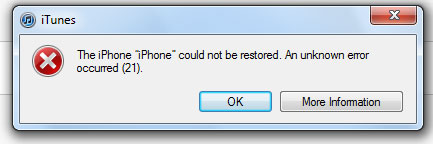
അതിനാൽ iTunes പിശക് 21 അല്ലെങ്കിൽ iPhone പിശക് 21 പരിഹരിക്കാനും എളുപ്പത്തിൽ പുനഃസ്ഥാപിക്കാനും നിങ്ങളുടെ ഉപകരണം ഉപയോഗിക്കുന്നത് തുടരാനുമുള്ള 8 വ്യത്യസ്ത വഴികൾ ഞങ്ങൾ ഇവിടെ കാണിക്കുന്നു!
- എന്താണ് iTunes Error 21 (iPhone Error 21)?
- പരിഹാരം 1: ഡാറ്റ നഷ്ടപ്പെടാതെ iTunes പിശക് 21 അല്ലെങ്കിൽ iPhone പിശക് 21 എങ്ങനെ പരിഹരിക്കാം
- പരിഹാരം 2: iTunes പിശക് 21 പരിഹരിക്കാൻ iTunes നന്നാക്കുക
- പരിഹാരം 3: iTunes അപ്ഡേറ്റ് ചെയ്യുന്നതിലൂടെ iTunes പിശക് 21 പരിഹരിക്കുക
- പരിഹാരം 4: iPhone പിശക് 21 പരിഹരിക്കാൻ ആന്റി-വൈറസ് ഓഫാക്കുക
- പരിഹാരം 5: അനാവശ്യ USB ഉപകരണങ്ങൾ നീക്കം ചെയ്യുക
- പരിഹാരം 6: സെൻസർ കേബിൾ പരിശോധിക്കുക
- പരിഹാരം 7: വീണ്ടെടുക്കൽ മോഡ് വഴി iTunes പിശക് 21 എങ്ങനെ പരിഹരിക്കാം
- പരിഹാരം 8: പരിഷ്കരിച്ചതോ കാലഹരണപ്പെട്ടതോ ആയ സോഫ്റ്റ്വെയർ പരിശോധിക്കുക
എന്താണ് iTunes Error 21 (iPhone Error 21)?
ഐട്യൂൺസ് പിശക് 21 എങ്ങനെ പരിഹരിക്കാം എന്നതിനെക്കുറിച്ചുള്ള നൈറ്റി-ഗ്രിറ്റിയിലേക്ക് എത്തുന്നതിന് മുമ്പ്, ആരംഭിക്കുന്നതിന് iTunes Error 21 (iPhone Error 21) എന്താണെന്ന് നിങ്ങൾ ആശ്ചര്യപ്പെടുന്നുണ്ടാകുമെന്ന് എനിക്ക് ഉറപ്പുണ്ട്. ! iTunes പിശക് 21-ന്റെ ഏറ്റവും സാധാരണമായ കാരണം, നിങ്ങളുടെ iTunes വീണ്ടെടുക്കൽ ഫയലുകൾ (.ipsw) ഡൗൺലോഡ് ചെയ്യാൻ ശ്രമിക്കുകയാണ്, പക്ഷേ, നിർഭാഗ്യവശാൽ, പ്രാമാണീകരണത്തിൽ നിന്ന് തടഞ്ഞു. ഇത് ഒരു ഹാർഡ്വെയർ പിശക് മൂലമാകാം, അല്ലെങ്കിൽ നിങ്ങളുടെ ഉപകരണവും സെർവറുകളും തമ്മിലുള്ള ആശയവിനിമയ പരാജയം ഉണ്ടായേക്കാം. എന്നിരുന്നാലും, വിഷമിക്കേണ്ട, ആ iPhone പിശക് 21 എങ്ങനെ എളുപ്പത്തിലും ഫലപ്രദമായും പരിഹരിക്കാമെന്നും നിങ്ങളുടെ iPhone-യിൽ മുഴുകിയ ജീവിതത്തിലേക്ക് തിരികെയെത്താമെന്നും ഞങ്ങൾ കാണിച്ചുതരാം!

പരിഹാരം 1: ഡാറ്റ നഷ്ടപ്പെടാതെ iTunes പിശക് 21 അല്ലെങ്കിൽ iPhone പിശക് 21 എങ്ങനെ പരിഹരിക്കാം
നിങ്ങളുടെ പുനഃസ്ഥാപിക്കാൻ ശ്രമിക്കുമ്പോഴും iPhone പിശക് 21 പരിഹരിക്കാൻ ശ്രമിക്കുമ്പോഴും നിങ്ങൾക്ക് ഉണ്ടാകാനിടയുള്ള ഏറ്റവും വലിയ ആശങ്കകളിൽ ഒന്ന് നിങ്ങളുടെ ഡാറ്റ സുരക്ഷിതമാണോ എന്നതാണ്. അതൊരു ന്യായമായ ആശങ്കയാണ്, കാരണം അവിടെയുള്ള ധാരാളം സാങ്കേതിക വിദ്യകൾ ഡാറ്റ നഷ്ടത്തിലേക്ക് നയിച്ചേക്കാം. അതുകൊണ്ടാണ് ഡാറ്റ നഷ്ടമാകില്ലെന്ന് ഉറപ്പാക്കാൻ കഴിയുന്ന ഒരു സാങ്കേതികത ഉപയോഗിച്ച് ഞങ്ങൾ ഞങ്ങളുടെ ലിസ്റ്റ് ആരംഭിക്കുന്നത്. ഇത് ഉറപ്പാക്കാൻ, നിങ്ങൾക്ക് ഉപയോഗിക്കാൻ എളുപ്പമുള്ളതും സൗകര്യപ്രദവുമായ ഒരു സോഫ്റ്റ്വെയർ ഉപയോഗിക്കാം Dr.Fone - സിസ്റ്റം റിപ്പയർ
നിങ്ങളുടെ ഓർമ്മകളും ഡാറ്റയും എല്ലാം വിലപ്പെട്ടതാണ്, നിങ്ങൾ അവ അപകടപ്പെടുത്തരുത്. Dr.Fone ഡാറ്റാ സംരക്ഷണത്തിന് വലിയ ഊന്നൽ നൽകുന്നതായി തോന്നുന്നു, ഐഫോൺ പിശക് 21 പരിഹരിക്കുന്നതിനുള്ള ശുപാർശിത മാർഗമാണിത്. കൂടാതെ, അതിന്റെ സൗകര്യവും മൈൽ-പ്രോപ്പസ് പ്രകൃതിയും സഹായിക്കുന്നു.

Dr.Fone - സിസ്റ്റം റിപ്പയർ
ഡാറ്റ നഷ്ടപ്പെടാതെ iTunes പിശക് 21 അല്ലെങ്കിൽ iPhone പിശക് 21 പരിഹരിക്കുക
- വീണ്ടെടുക്കൽ മോഡിൽ കുടുങ്ങിയ വിവിധ iOS സിസ്റ്റം പ്രശ്നങ്ങൾ പരിഹരിക്കുക , വെളുത്ത ആപ്പിൾ ലോഗോ , ബ്ലാക്ക് സ്ക്രീൻ , ആരംഭത്തിൽ ലൂപ്പിംഗ് മുതലായവ.
- നിങ്ങളുടെ iOS സാധാരണ നിലയിലേക്ക് മാറ്റുക, ഡാറ്റ നഷ്ടമില്ല.
- iTunes പിശക് 4013 , പിശക് 14 , iTunes പിശക് 27 , iPhone പിശക് 9 എന്നിവയും അതിലേറെയും പോലുള്ള മറ്റ് iPhone പിശകുകളും iTunes പിശകുകളും പരിഹരിക്കുന്നു .
- iPhone, iPad, iPod touch എന്നിവയുടെ എല്ലാ മോഡലുകൾക്കും പ്രവർത്തിക്കുന്നു.
- ഏറ്റവും പുതിയ iOS പതിപ്പുമായി പൂർണ്ണമായും പൊരുത്തപ്പെടുന്നു.

Dr.Fone ഉപയോഗിച്ച് ഐട്യൂൺസ് പിശക് 21 പരിഹരിക്കാനുള്ള നടപടികൾ
ഘട്ടം 1. 'സിസ്റ്റം റിപ്പയർ' തിരഞ്ഞെടുക്കുക
Dr.Fone ടൂൾകിറ്റ് സമാരംഭിച്ചതിന് ശേഷം, നിങ്ങൾ 'സിസ്റ്റം റിപ്പയർ' കണ്ടെത്തും. അതിൽ ക്ലിക്ക് ചെയ്യുക.

ഘട്ടം 2. ഐഫോൺ ബന്ധിപ്പിക്കുക
ഒരു കേബിൾ വഴി നിങ്ങളുടെ ഐഫോൺ ബന്ധിപ്പിച്ച് Dr.Fone അത് കണ്ടുപിടിക്കാൻ അനുവദിക്കുക. പ്രക്രിയ തുടരാൻ 'ആരംഭിക്കുക' ക്ലിക്ക് ചെയ്യുക.
പ്രധാനപ്പെട്ടത്: പ്രശ്നം പരിഹരിച്ചുകൊണ്ട് - Apple ലോഗോയിൽ iPhone കുടുങ്ങിയതിനാൽ, നിങ്ങളുടെ iPhone-ലെ iOS ഓപ്പറേറ്റിംഗ് സിസ്റ്റം ഏറ്റവും പുതിയ പതിപ്പിലേക്ക് അപ്ഡേറ്റ് ചെയ്യപ്പെടും. കൂടാതെ, ഉപകരണം ഒരു ജയിൽ ബ്രേക്കൺ ഐഫോൺ ആണെങ്കിൽ, അത് അതിന്റെ ജയിൽ-ബ്രോക്കൺ അല്ലാത്ത അവസ്ഥയിലേക്ക് പരിവർത്തനം ചെയ്യപ്പെടും.

ഘട്ടം 3. ഫേംവെയർ ഡൗൺലോഡ് ചെയ്യുക
Dr.Fone ഐഫോൺ മോഡൽ തിരിച്ചറിയുകയും നിങ്ങൾക്ക് ഡൗൺലോഡ് ചെയ്യുന്നതിനായി ഏറ്റവും പുതിയ iOS പതിപ്പ് വാഗ്ദാനം ചെയ്യുകയും ചെയ്യും. 'ആരംഭിക്കുക' ക്ലിക്ക് ചെയ്ത് പ്രക്രിയ പൂർത്തിയാകുന്നതുവരെ കാത്തിരിക്കുക.


ഘട്ടം 4. iTunes പിശക് പരിഹരിക്കുക 21
ഡൗൺലോഡ് പൂർത്തിയായിക്കഴിഞ്ഞാൽ, Dr.Fone യാന്ത്രികമായി iOS റിപ്പയർ ചെയ്യാൻ തുടങ്ങും, ഈ സമയം ഒഴികെ നിങ്ങൾ ഒരു iPhone പിശക് 21 സന്ദേശം കൊണ്ട് വിഷമിക്കില്ല!
നുറുങ്ങുകൾ: ഈ ഘട്ടങ്ങൾ പ്രവർത്തിക്കുന്നില്ലെങ്കിൽ, ഒരുപക്ഷേ iTunes ഘടകങ്ങൾ കേടായേക്കാം. നിങ്ങളുടെ iTunes നന്നാക്കാൻ പോയി വീണ്ടും ശ്രമിക്കുക.


പരിഹാരം 2: iTunes പിശക് 21 പരിഹരിക്കാൻ iTunes നന്നാക്കുക
ഐട്യൂൺസ് പിശക് 21 പോലെയുള്ള ഒരു യഥാർത്ഥ പ്രശ്നമുണ്ടെങ്കിൽ, iTunes ഘടകങ്ങൾ നന്നാക്കുന്നത് ഫലപ്രദമായിരിക്കും. iPhone Error 21 എന്നത് ഒരു താത്കാലിക തകരാർ അല്ലെങ്കിൽ ഘടക അഴിമതി പ്രശ്നമല്ല, ഇനിപ്പറയുന്ന iTunes റിപ്പയർ ടൂൾ ഉപയോഗിച്ച് നിങ്ങൾക്ക് അത് എളുപ്പത്തിൽ കൈകാര്യം ചെയ്യാൻ കഴിയും.
ഐട്യൂൺസ് ബ്ലോക്ക് ചെയ്തതിന്റെ ഫലമായി ഐട്യൂൺസ് പിശക് 21 ഉണ്ടായേക്കാമെന്ന് ഞാൻ സൂചിപ്പിച്ചത് നിങ്ങൾ ഓർക്കുന്നു. ശരി, ചിലപ്പോൾ ഐട്യൂൺസ് കേവലം നന്നാക്കിയാൽ ഐട്യൂൺസ് പിശക് 21 പരിഹരിക്കാൻ മതിയാകും. അതിനാൽ നിങ്ങൾ അത് നയിക്കാൻ ആഗ്രഹിച്ചേക്കാം.

Dr.Fone - iTunes റിപ്പയർ
കുറച്ച് ക്ലിക്കുകളിലൂടെ iTunes പിശക് 21 പരിഹരിക്കുക. എളുപ്പവും വേഗതയും.
- iTunes പിശക് 21, പിശക് 54, പിശക് 4013, പിശക് 4015 മുതലായ എല്ലാ iTunes പിശകുകളും പരിഹരിക്കുക.
- iTunes-മായി iPhone/iPad/iPod ടച്ച് കണക്റ്റ് ചെയ്യാനോ സമന്വയിപ്പിക്കാനോ ശ്രമിക്കുമ്പോൾ എല്ലാ പ്രശ്നങ്ങളും പരിഹരിക്കുക.
- നിലവിലുള്ള iTunes ഡാറ്റ ഇല്ലാതെ iTunes പ്രശ്നങ്ങൾ പരിഹരിക്കുന്നു.
- ഐട്യൂൺസ് സാധാരണ നിലയിലാക്കാൻ വ്യവസായത്തിലെ ഏറ്റവും വേഗമേറിയ പരിഹാരം.
ഇനിപ്പറയുന്ന ഘട്ടങ്ങളെ അടിസ്ഥാനമാക്കി പ്രവർത്തിക്കുക. അപ്പോൾ നിങ്ങൾക്ക് iTunes പിശക് 21 വേഗത്തിൽ പരിഹരിക്കാനാകും:
- Dr.Fone ടൂൾകിറ്റ് ഡൗൺലോഡ് ചെയ്യുക. തുടർന്ന് ഇൻസ്റ്റാൾ ചെയ്യുക, അത് ആരംഭിക്കുക, പ്രധാന മെനുവിലെ "റിപ്പയർ" ക്ലിക്ക് ചെയ്യുക.

- പുതിയ വിൻഡോയിൽ, ഇടത് കോളത്തിൽ നിന്ന് "ഐട്യൂൺസ് റിപ്പയർ" ക്ലിക്ക് ചെയ്യുക. തുടർന്ന് നിങ്ങളുടെ പിസിയിലേക്ക് iOS ഉപകരണം ബന്ധിപ്പിക്കുക.

- ആദ്യം, ഞങ്ങൾ കണക്ഷൻ പ്രശ്നങ്ങൾ ഒഴിവാക്കണം. അതിനാൽ നമുക്ക് "ഐട്യൂൺസ് കണക്ഷൻ പ്രശ്നങ്ങൾ നന്നാക്കുക" തിരഞ്ഞെടുക്കാം.
- ഐട്യൂൺസ് പിശക് 21 ഇപ്പോഴും പോപ്പ് അപ്പ് ചെയ്യുകയാണെങ്കിൽ, എല്ലാ iTunes ഘടകങ്ങളും പരിശോധിച്ചുറപ്പിക്കാനും നന്നാക്കാനും "ഐട്യൂൺസ് പിശകുകൾ നന്നാക്കുക" ക്ലിക്ക് ചെയ്യുക.
- അവസാനമായി, മുകളിൽ പറഞ്ഞ ഘട്ടങ്ങളിലൂടെ iTunes പിശക് 21 പരിഹരിച്ചില്ലെങ്കിൽ, സമഗ്രമായ ഒരു പരിഹാരത്തിനായി "അഡ്വാൻസ്ഡ് റിപ്പയർ" ക്ലിക്ക് ചെയ്യുക.

പരിഹാരം 3: iTunes അപ്ഡേറ്റ് ചെയ്യുന്നതിലൂടെ iTunes പിശക് 21 പരിഹരിക്കുക
എല്ലാ ആപ്പിളിന്റെ ഉൽപ്പന്നങ്ങളുടെയും അപ്ഡേറ്റുകൾ അത്യന്താപേക്ഷിതമാണ്, കാരണം അവ ബഗുകളും എന്തെല്ലാം പരിഹരിക്കാൻ സഹായിക്കുന്നു. നിങ്ങൾക്ക് സ്ലോ നെറ്റ് ഉള്ളതിനാലോ നിങ്ങളുടെ ഫോൺ ജയിൽ ബ്രേക്കായതിനാലോ അല്ലെങ്കിൽ നിങ്ങൾക്ക് എന്ത് കാരണത്താലായാലും iPhone അപ്ഡേറ്റ് ചെയ്യുന്നത് നിങ്ങൾ നീട്ടിവെക്കുകയാണെങ്കിൽ, അത് അപ്ഡേറ്റ് ചെയ്യേണ്ട സമയമാണിത്. iTunes-ന്റെ ഏറ്റവും പുതിയ പതിപ്പ് നേടുക, നിങ്ങൾക്ക് iTunes പിശക് 21 പരിഹരിക്കാൻ കഴിഞ്ഞേക്കും.
ഐട്യൂൺസ് പിശക് എങ്ങനെ പരിഹരിക്കാം 21
- 'ഐട്യൂൺസ്' തുറക്കുക.
- മെനു > സഹായം എന്നതിലേക്ക് പോകുക.
- 'അപ്ഡേറ്റുകൾക്കായി പരിശോധിക്കുക' തിരഞ്ഞെടുക്കുക.

പരിഹാരം 4: iPhone പിശക് 21 പരിഹരിക്കാൻ ആന്റി-വൈറസ് ഓഫാക്കുക
ചില സുപ്രധാന പ്രോഗ്രാമുകളുടെ ശരിയായ പ്രവർത്തനം പലപ്പോഴും ആന്റി-വൈറസ് തടസ്സപ്പെടുത്തിയേക്കാം, കാരണം അവ കേടായേക്കാം അല്ലെങ്കിൽ ഭീഷണിയാകാം. അങ്ങനെയെങ്കിൽ, ആൻറി-വൈറസ് ഓഫാക്കുന്നത് ആ പ്രോഗ്രാമുകൾ പരിഗണിക്കാതെ തന്നെ ആക്സസ് ചെയ്യാൻ സഹായിക്കുന്നു, ഒരുപക്ഷേ നിങ്ങളുടെ ഉപകരണം അപ്ഡേറ്റ് ചെയ്തേക്കാം.
പരിഹാരം 6: സെൻസർ കേബിൾ പരിശോധിക്കുക
ഈ രീതി സങ്കീർണ്ണമോ അപകടകരമോ ആണെന്ന് തോന്നുന്നു. എന്നിരുന്നാലും, അത് ചെയ്യേണ്ടത് പോലെ നിങ്ങൾ അത് കൃത്യമായി ചെയ്യാത്തിടത്തോളം അല്ല. ഇത് ഒരു ബോംബ് നിർവീര്യമാക്കുന്നത് പോലെയാണ്, തെറ്റായ വയർ മുറിച്ച് നിങ്ങളുടെ ഉപകരണം കുതിച്ചുയരുന്നു! ശരി, അക്ഷരാർത്ഥത്തിൽ അല്ല, പക്ഷേ നിങ്ങൾക്ക് ചിത്രം ലഭിക്കും. എന്നിരുന്നാലും, നിങ്ങൾ ഇത് ശരിയായി ചെയ്യുകയാണെങ്കിൽ, നിങ്ങൾക്ക് iPhone പിശക് 21 പരിഹരിക്കാൻ കഴിഞ്ഞേക്കും. നിങ്ങൾ ചെയ്യേണ്ടത് ഉപകരണം തുറക്കുക, ബാറ്ററിയെ ബന്ധിപ്പിക്കുന്ന സ്ക്രൂ കണ്ടുകെട്ടുക. ഉപകരണ കേബിൾ വിച്ഛേദിച്ച് വീണ്ടും ഒന്നിച്ച് വയ്ക്കുക. സൊല്യൂഷൻ 1 -ൽ നിന്ന് Dr.Fone-ൽ നിങ്ങൾക്ക് കൂടുതൽ ഉറപ്പുള്ളതും പ്രായോഗികവുമായ ഒരു ഓപ്ഷൻ ഉണ്ടെന്ന് കണക്കിലെടുത്താൽ, ഇത് അങ്ങേയറ്റം അപകടകരവും അപകടകരവുമായ ഒരു നടപടിയാണെന്ന് തോന്നുമെങ്കിലും, ഇത് സഹായിച്ചേക്കാം .

പരിഹാരം 7: വീണ്ടെടുക്കൽ മോഡ് വഴി iTunes പിശക് 21 എങ്ങനെ പരിഹരിക്കാം
DFU മോഡ് വഴി iPhone പിശക് 21 പരിഹരിക്കാൻ ശ്രമിക്കുന്നത് ഈ രീതിയിൽ ഉൾപ്പെടുന്നു. DFU എന്നത് ഉപകരണ ഫേംവെയർ അപ്ഗ്രേഡിനെ സൂചിപ്പിക്കുന്നു കൂടാതെ iPhone-ന്റെ പൂർണ്ണമായ പുനഃസ്ഥാപനം ഉറപ്പാക്കുന്നു. ഐഫോൺ പിശക് 21 പരിഹരിക്കുന്നതിന് ഇത് ഉറപ്പ് നൽകുന്നുണ്ടെങ്കിലും, നിങ്ങളുടെ എല്ലാ ഡാറ്റയും സുരക്ഷിതമാണെന്ന് ഇത് ഉറപ്പുനൽകുന്നില്ല. അതിനാൽ മറ്റെല്ലാ ഓപ്ഷനുകളും നിങ്ങൾ തീർന്നുപോയെങ്കിൽ മാത്രം ഈ രീതി ഉപയോഗിക്കുക. നിങ്ങൾക്കത് എങ്ങനെ ചെയ്യാമെന്നത് ഇതാ.
വീണ്ടെടുക്കൽ മോഡ് വഴി iTunes പിശക് 21 അല്ലെങ്കിൽ iPhone പിശക് 21 പരിഹരിക്കുക
ഘട്ടം 1. നിങ്ങളുടെ ഉപകരണം DFU മോഡിലേക്ക് ഇടുക.
- 3 സെക്കൻഡ് നേരത്തേക്ക് പവർ ബട്ടൺ അമർത്തിപ്പിടിക്കുക.
- പവറും ഹോം ബട്ടണും 15 സെക്കൻഡ് അമർത്തിപ്പിടിക്കുക.
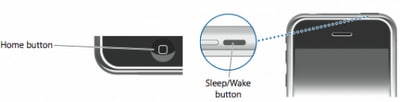
- 10 സെക്കൻഡ് കൂടി ഹോം ബട്ടൺ അമർത്തിപ്പിടിച്ചുകൊണ്ട് പവർ ബട്ടൺ റിലീസ് ചെയ്യുക.
- നിങ്ങളോട് "iTunes സ്ക്രീനിലേക്ക് കണക്റ്റുചെയ്യാൻ" ആവശ്യപ്പെടും.
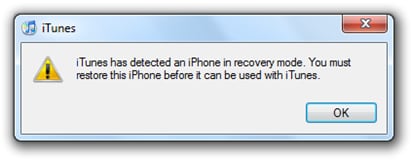
ഘട്ടം 2. iTunes-ലേക്ക് ബന്ധിപ്പിക്കുക.
നിങ്ങളുടെ കമ്പ്യൂട്ടറിലേക്ക് നിങ്ങളുടെ iPhone പ്ലഗ് ചെയ്യുക, iTunes ആക്സസ് ചെയ്യുക.
ഘട്ടം 3. iTunes പുനഃസ്ഥാപിക്കുക.
- iTunes-ൽ 'Summary' ടാബ് തുറക്കുക, തുടർന്ന് 'Restore' ക്ലിക്ക് ചെയ്യുക.
- പുനഃസ്ഥാപിച്ചതിന് ശേഷം, നിങ്ങളുടെ ഉപകരണം റീസ്റ്റാർട്ട് ചെയ്യാൻ പോകുന്നു.
- "സജ്ജീകരിക്കാൻ സ്ലൈഡ്" ആവശ്യപ്പെടുമ്പോൾ, സജ്ജീകരണം പിന്തുടരുക.
ഈ പരിഹാരം iPhone പിശക് 21 പരിഹരിക്കാൻ സാധ്യതയുണ്ട്, എന്നിരുന്നാലും, ഞാൻ നേരത്തെ സൂചിപ്പിച്ചതുപോലെ, ഒരു ബാക്കപ്പ് സൃഷ്ടിക്കാൻ നിങ്ങൾക്ക് അവസരം നൽകാതെ നിങ്ങളുടെ ഫോൺ ഫാക്ടറി ക്രമീകരണങ്ങളിലേക്ക് പുനഃസ്ഥാപിക്കുന്നു. Dr.Fone-ന്റെ ബദലിൽ നിന്ന് വ്യത്യസ്തമായി ഇത് ഗണ്യമായ ഡാറ്റ നഷ്ടത്തിലേക്ക് നയിക്കും.
പരിഹാരം 8: പരിഷ്കരിച്ചതോ കാലഹരണപ്പെട്ടതോ ആയ സോഫ്റ്റ്വെയർ പരിശോധിക്കുക
ഐട്യൂൺസ് പിശക് 21 ഒരു കാലഹരണപ്പെട്ടതോ കേടായതോ ആയ സോഫ്റ്റ്വെയർ കാരണമായിരിക്കാം. നിങ്ങൾ iTunes-ന്റെ പഴയ പതിപ്പ് ഉപയോഗിക്കുന്നുണ്ടാകാം, ഈ സാഹചര്യത്തിൽ നിങ്ങൾ പരിഹാരം 3 -ലേക്ക് പോയി അത് അപ്ഡേറ്റ് ചെയ്യണം. നിങ്ങൾ iOS-ന്റെ പഴയ പതിപ്പ് ഇൻസ്റ്റാൾ ചെയ്യാൻ ശ്രമിക്കുന്നുണ്ടാകാം, ഈ സാഹചര്യത്തിൽ നിങ്ങൾ ഏറ്റവും പുതിയ പതിപ്പ് കണ്ടെത്തി അത് ഇൻസ്റ്റാൾ ചെയ്യണം.
ഉപസംഹാരം
നിങ്ങൾക്ക് iPhone പിശക് 21 പരിഹരിക്കാൻ കഴിയുന്ന വ്യത്യസ്ത രീതികൾ ലിസ്റ്റുചെയ്യുന്നതിൽ, വ്യത്യസ്ത രീതികൾക്കിടയിൽ ഞങ്ങൾ വിവേചനം കാണിച്ചിട്ടില്ല. നിങ്ങൾക്ക് തീരുമാനമെടുക്കാനുള്ള ആത്യന്തിക ശക്തിയുണ്ടെന്ന് ഞങ്ങൾ വിശ്വസിക്കുന്നു, അതിനാൽ ഞങ്ങൾ അവയെല്ലാം അവയുടെ ഗുണദോഷങ്ങൾ, അപകടസാധ്യതകൾ എന്നിവ പട്ടികപ്പെടുത്തിയിട്ടുണ്ട്. ഉദാഹരണത്തിന്, ചില സാങ്കേതിക വിദ്യകൾ അപകടസാധ്യതയുള്ളതായി കണക്കാക്കപ്പെടുന്നു, അവ ഗുരുതരമായ ഡാറ്റ നഷ്ടത്തിലേക്ക് നയിച്ചേക്കാം, ചിലത് നന്നായി കൈകാര്യം ചെയ്തില്ലെങ്കിൽ നിങ്ങളുടെ iPhone നശിപ്പിച്ചേക്കാം, അവയിൽ മിക്കതും വിജയത്തിന് ഒരു ഗ്യാരണ്ടിയും നൽകുന്നില്ല. അതുകൊണ്ടാണ് ഞാൻ ഇപ്പോൾ സൂചിപ്പിച്ച എല്ലാ അപകടസാധ്യതകൾക്കും എതിരായ ഒരു സംരക്ഷണമായതിനാൽ Dr.Fone - സിസ്റ്റം റിപ്പയർ ഉപയോഗിച്ച് പോകണമെന്നാണ് എന്റെ ശുപാർശ. പക്ഷേ, ഹേയ്, തിരഞ്ഞെടുപ്പ് നിങ്ങളുടെ കൈയിലാണ്! നിങ്ങൾ ശരിയായ കോൾ ചെയ്യുമെന്ന് ഞങ്ങൾ പ്രതീക്ഷിക്കുന്നു, തുടർന്ന് ഏത് രീതിയാണ് നിങ്ങൾക്ക് ഏറ്റവും മികച്ചത് എന്ന് ഞങ്ങളെ അറിയിക്കാൻ താഴെ പൊതുവായി ചെയ്യുക!
iPhone പിശക്
- iPhone പിശക് പട്ടിക
- iPhone പിശക് 9
- iPhone പിശക് 21
- iPhone പിശക് 4013/4014
- iPhone പിശക് 3014
- iPhone പിശക് 4005
- iPhone പിശക് 3194
- iPhone പിശക് 1009
- iPhone പിശക് 14
- iPhone പിശക് 2009
- iPhone പിശക് 29
- ഐപാഡ് പിശക് 1671
- iPhone പിശക് 27
- iTunes പിശക് 23
- iTunes പിശക് 39
- iTunes പിശക് 50
- iPhone പിശക് 53
- iPhone പിശക് 9006
- iPhone പിശക് 6
- iPhone പിശക് 1
- പിശക് 54
- പിശക് 3004
- പിശക് 17
- പിശക് 11
- പിശക് 2005






ആലീസ് എം.ജെ
സ്റ്റാഫ് എഡിറ്റർ
സാധാരണയായി റേറ്റിംഗ് 4.5 ( 105 പേർ പങ്കെടുത്തു)